本文内的一些符号意义: + 表示同时操作 – 表示分步操作 ( )表示分布同时操作
截取的图片默认会被保存至桌面
PS:按住 Control 键即可将截图文件保存在剪切板中,以便调用
基础快捷键
1.全屏截图图片会保存至桌面:Command+Shift+3
2.自选区域截图:Command+Shift+4
3.窗口截图:Command+Shift+4 – 空格键 – 鼠标单击指定窗口
区域截图技巧
1.Command+Shift+4 – Shift – 移动鼠标
可固定选取范围的高度/宽度
2.Command+Shift+4 -(Shift+Option)
选取区域范围后,按住 Shift 和 Option 键在上一快捷键功能的基础上自由切换高度宽度
3.Command+Shift+4 – Option
选取区域范围后,按住 Option 键可按比例缩放选取范围
图片保存名称
截图自动保存的文件名由两部分构成:前缀和时间戳
首先来讲下修改前缀方法,打开终端输入以下命令
defaults write com.apple.screencapture name Screenshot killall SystemUIServer
将“Screenshot”改为任意单词即可,执行完后需要重启系统以生效。
关于修改时间戳:
时间戳改成英文AM、PM的表示方式,需要到“系统偏好设置”。点选“语言与文本”,并选择“格式”选项卡。在中间的“时间”部分点按“自定…”按钮。把左下角的“正午前”和“正午后”右边的文字分别改成“AM”和“PM”即可。
截图阴影设置
需要在终端里执行
1.去除
defaults write com.apple.screencapture disable-shadow -bool true killall SystemUIServer
2.恢复
defaults write com.apple.screencapture disable-shadow -bool false killall SystemUIServer
在登录界面使用
在终端里执行
/System/Library/CoreServices/loginwindow.app/Contents/MacOS/loginwindow
文章最后修订于 2016年10月28日
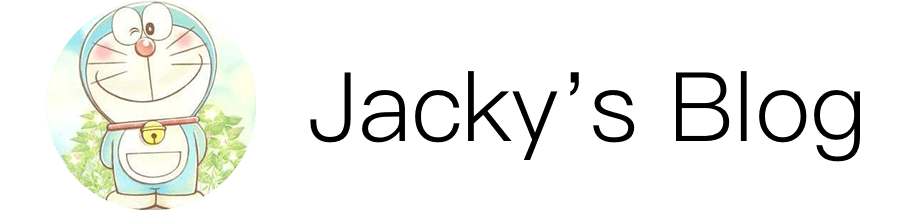
评论 (0)